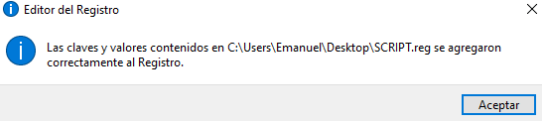
Le di a que si antes, luego le di a aceptar. También ya reinicie el ordenador.
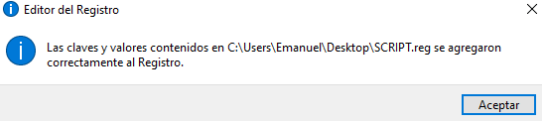
Le di a que si antes, luego le di a aceptar. También ya reinicie el ordenador.
Ahora @Ginb para proseguir realiza lo siguiente para asegurarnos que el sistema está bien realice usted lo siguiente:
![]() Seleccione usted el botón Inicio (
Seleccione usted el botón Inicio (![]() ) y ve a
) y ve a ![]() >>
>> ![]() >>
>> ![]()
Máximice usted la pantalla y mándeme una Captura de Pantalla de todo lo que salga.
Quedo a la espera de su respuesta!
![]() MUY IMPORTANTE:
MUY IMPORTANTE: ![]()
![]() Empezará el proceso de: Descarga e Instalación de las Actualizaciones del Windows Update, ´´no´´ interrumpa, ´´no´´ cancele usted el dicho proceso ya que si usted cancela, interrumpe el dicho proceso ´´no´´ se instalarán correctamente todas las actualizaciones del Windows Update en su ordenador.
Empezará el proceso de: Descarga e Instalación de las Actualizaciones del Windows Update, ´´no´´ interrumpa, ´´no´´ cancele usted el dicho proceso ya que si usted cancela, interrumpe el dicho proceso ´´no´´ se instalarán correctamente todas las actualizaciones del Windows Update en su ordenador.
![]() Si durante el proceso de la: Instalación y Descarga de las Actualizaciones del Windows Update le solicita que debe de reiniciar procedes!
Si durante el proceso de la: Instalación y Descarga de las Actualizaciones del Windows Update le solicita que debe de reiniciar procedes!
![]() Que su ordenador ´´no´´ se ponga en: ´´Estado de Suspensión´´, es decir, que su ordenador ´´no´´ se ´´apague la pantalla´´ ya que interrumpe el dicho proceso de Actualización de las Actualizaciones y tiene que empezar usted todo el procedimiento desde el principio!´´
Que su ordenador ´´no´´ se ponga en: ´´Estado de Suspensión´´, es decir, que su ordenador ´´no´´ se ´´apague la pantalla´´ ya que interrumpe el dicho proceso de Actualización de las Actualizaciones y tiene que empezar usted todo el procedimiento desde el principio!´´
![]() ´´No´´ desespere usted ya que dicha actualización puede ´´demorar bastante en finalizar´´! Tenga paciencia y que es una actualización grande que suele demorar bastante en finalizar!
´´No´´ desespere usted ya que dicha actualización puede ´´demorar bastante en finalizar´´! Tenga paciencia y que es una actualización grande que suele demorar bastante en finalizar!
![]() @Ginb cuando haya finalizado completo todo el proceso de la instalación y descarga de las actualizaciones del Windows Update en su totalidad maximice usted la pantalla y me manda una Captura completa con todo lo que se refleje!
@Ginb cuando haya finalizado completo todo el proceso de la instalación y descarga de las actualizaciones del Windows Update en su totalidad maximice usted la pantalla y me manda una Captura completa con todo lo que se refleje!
Quedo a la espera de su respuesta!
Ahora en primer lugar, realice usted lo siguiente:
![]() Un clic en el botón: Inicio (
Un clic en el botón: Inicio (![]() ) >> escriba lo siguiente:
) >> escriba lo siguiente: ![]() tal como se indica a continuación:
tal como se indica a continuación: ![]()
![]() Aparecerá una pantalla similar a esta:
Aparecerá una pantalla similar a esta:
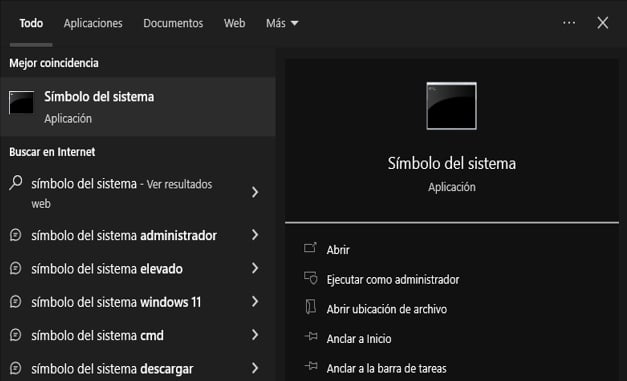
![]() Tal como se muestra en la pantalla anterior, en donde pone lo siguiente:
Tal como se muestra en la pantalla anterior, en donde pone lo siguiente:
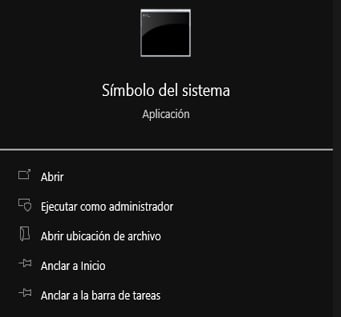
![]() Un clic en donde pone:
Un clic en donde pone: ![]() , tal como aparece en la pantalla anterior, y aceptas todo lo que le salga en su pantalla.
, tal como aparece en la pantalla anterior, y aceptas todo lo que le salga en su pantalla.
![]() Aparecerá una pantalla similar a esta:
Aparecerá una pantalla similar a esta:
![]() En la pantalla anterior Copia y pega los siguientes comandos línea por línea (IMPORTANTE: Copie y Pegue el Primer parámetro empezando desde el principio hasta el final y seguidamente le da a la tecla: Enter y deje que termine el proceso completo y no lo interrumpa y una vez que acabe dicho proceso completo realice el mismo procedimiento con el Segundo parámetro y así con el resto de parámetros que le dejo a continuación):
En la pantalla anterior Copia y pega los siguientes comandos línea por línea (IMPORTANTE: Copie y Pegue el Primer parámetro empezando desde el principio hasta el final y seguidamente le da a la tecla: Enter y deje que termine el proceso completo y no lo interrumpa y una vez que acabe dicho proceso completo realice el mismo procedimiento con el Segundo parámetro y así con el resto de parámetros que le dejo a continuación):
Primer parámetro:
dism /online /cleanup-image /scanhealth
Segundo parámetro:
dism /online /cleanup-image /restorehealth
Tercer parámetro:
dism /online /cleanup-image /startcomponentcleanup
Cuarto parámetro:
sfc /scannow
Quinto parámetro:
dism /online /cleanup-image /checkhealth
Sexto parámetro:
exit
Me manda usted varias Capturas de Pantalla con los resultados de cada parámetros.
Quedo a la espera de su respuesta!
Ahora @Ginb, en primer lugar, reinicie su ordenador en MODO NORMAL y seguidamete realice usted los siguientes pasos que le indico a continuación:
![]() Seleccione usted el botón Inicio (
Seleccione usted el botón Inicio (![]() ) y ve a
) y ve a ![]() >>
>> ![]() >>
>> ![]()
Máximice usted la pantalla y mándeme una Captura de Pantalla de todo lo que salga.
Quedo a la espera de su respuesta!
Ahora, @Ginb, realice usted los siguientes pasos que le indico a continuación:
![]() En esta pantalla en la que se encuentra usted:
En esta pantalla en la que se encuentra usted:
![]() Un clic en la pestaña que pone:
Un clic en la pestaña que pone: ![]() tal como se muestra en la pantalla anterior.
tal como se muestra en la pantalla anterior.
![]() MUY IMPORTANTE:
MUY IMPORTANTE: ![]()
![]() Empezará el proceso de: Descarga e Instalación de las Actualizaciones del Windows Update, ´´no´´ interrumpa, ´´no´´ cancele usted el dicho proceso ya que si usted cancela, interrumpe el dicho proceso ´´no´´ se instalarán correctamente todas las actualizaciones del Windows Update en su ordenador.
Empezará el proceso de: Descarga e Instalación de las Actualizaciones del Windows Update, ´´no´´ interrumpa, ´´no´´ cancele usted el dicho proceso ya que si usted cancela, interrumpe el dicho proceso ´´no´´ se instalarán correctamente todas las actualizaciones del Windows Update en su ordenador.
![]() Si durante el proceso de la: Instalación y Descarga de las Actualizaciones del Windows Update le solicita que debe de reiniciar procedes!
Si durante el proceso de la: Instalación y Descarga de las Actualizaciones del Windows Update le solicita que debe de reiniciar procedes!
![]() Que su ordenador ´´no´´ se ponga en: ´´Estado de Suspensión´´, es decir, que su ordenador ´´no´´ se ´´apague la pantalla´´ ya que interrumpe el dicho proceso de Actualización de las Actualizaciones y tiene que empezar usted todo el procedimiento desde el principio!´´
Que su ordenador ´´no´´ se ponga en: ´´Estado de Suspensión´´, es decir, que su ordenador ´´no´´ se ´´apague la pantalla´´ ya que interrumpe el dicho proceso de Actualización de las Actualizaciones y tiene que empezar usted todo el procedimiento desde el principio!´´
![]() ´´No´´ desespere usted ya que dicha actualización puede ´´demorar bastante en finalizar´´! Tenga paciencia y que es una actualización grande que suele demorar bastante en finalizar!
´´No´´ desespere usted ya que dicha actualización puede ´´demorar bastante en finalizar´´! Tenga paciencia y que es una actualización grande que suele demorar bastante en finalizar!
![]() @Ginb cuando haya finalizado completo todo el proceso de la instalación y descarga de las actualizaciones del Windows Update en su totalidad maximice usted la pantalla y me manda una Captura completa con todo lo que se refleje!
@Ginb cuando haya finalizado completo todo el proceso de la instalación y descarga de las actualizaciones del Windows Update en su totalidad maximice usted la pantalla y me manda una Captura completa con todo lo que se refleje!
Quedo a la espera de su respuesta!
Así mismo es algo que leí y espero su respuesta, solo estoy siguiendo sus pasos.
Ahora @Ginb, realice usted los siguientes pasos que le indico a continuación:
![]() En esta pantalla en la que se encuentra usted:
En esta pantalla en la que se encuentra usted:
![]() Busque y un clic en la pestaña que pone:
Busque y un clic en la pestaña que pone: ![]()
Maximice la pantalla, deslice el desplegable y mandeme varias Capturas de Pantalla de todas las opciones que se ofrecen de todo lo que se refleje!
Quedo a la espera de su respuesta!
@Ginb se va a proceder a probar otro procedimiento para intentar instalar la dicha actualización y, para ello, realice usted los siguientes paso que se le indica a continuación:
![]() Descargue e instale la dicha actualización en su ordenador de la siguiente Url de Descarga que le dejo a continuación: Clic aquí: Actualización
Descargue e instale la dicha actualización en su ordenador de la siguiente Url de Descarga que le dejo a continuación: Clic aquí: Actualización
![]() Seguidamente siga los procesos de instalación de la dicha actualización que se le indiquen en el dicho proceso de actualización y si le sale alguna notificación durante el dicho proceso de la instalación de la dicha actualización aceptas.
Seguidamente siga los procesos de instalación de la dicha actualización que se le indiquen en el dicho proceso de actualización y si le sale alguna notificación durante el dicho proceso de la instalación de la dicha actualización aceptas.
![]() Si durante el dicho proceso de instalación de la dicha actualización le solicita reiniciar procedes!
Si durante el dicho proceso de instalación de la dicha actualización le solicita reiniciar procedes!
@Ginb, cuando haya realizado usted todos los pasos que le he indicado en este apartado me lo comunicas en este tema.
Quedo a la espera de su respuesta!
Consulta, sin animos de ofender he confiado en todos los links y todo, agradezco toda la ayuda, pero de ese link no es algo peligroso tal vez? ya que el mismo chrome me mostro recién que no es “https” que no es seguro, etc. procedo así mismo? espero su respuesta y muchas gracias.
@Ginb en respuesta a su pregunta no es un link es la descarga de la actualización y la he obtenido de su página oficial de microsoft por ello no es https ya que se trata de la propia descarga de la actualización de la página oficial de microsoft puede proceder usted ya que es completamente segura la descarga.
@Ginb se trata de la siguiente actualización que es la misma actualización que me ha venido a mi hoy en mi ordenador de la actualización procedente del Windows Update que es la siguiente que está descargada del propio Catálogo de Microsoft que se trata de la actualización que le comento a continuación:
@Ginb Clikee en la propia imagen para ampliarla y que pueda verla mejor.
Puse a descargar, muchas gracias. Cuando termine aquí, seguimos.
@Ginb cuando haya realizado todos los pasos que le he dejado en este apartado me lo comunica en este tema.
*Quedo a la espera de su respuesta!
Lo descargue, le di doble click, apareció este cartel
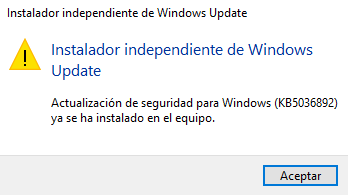
Espero su respuesta.